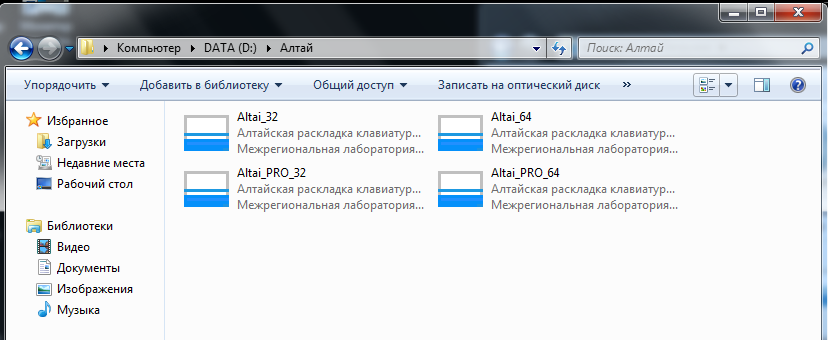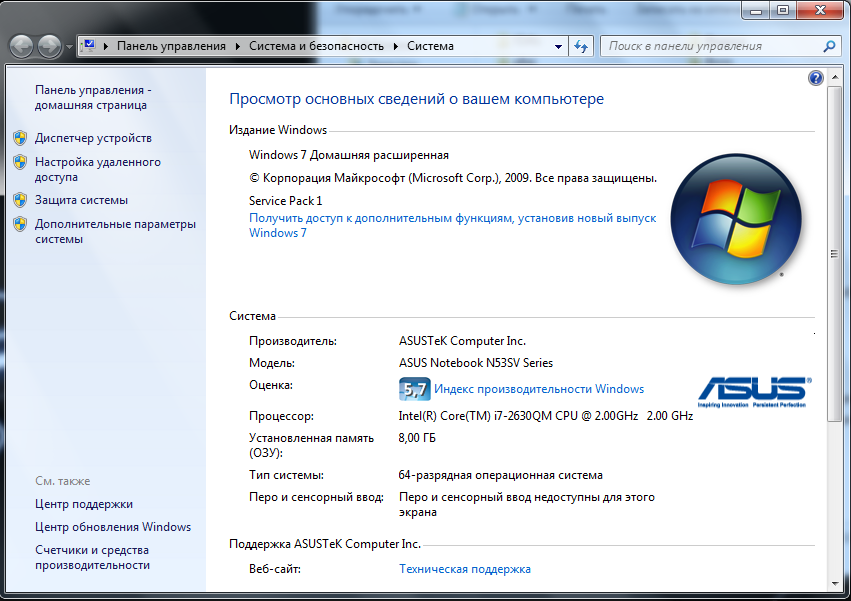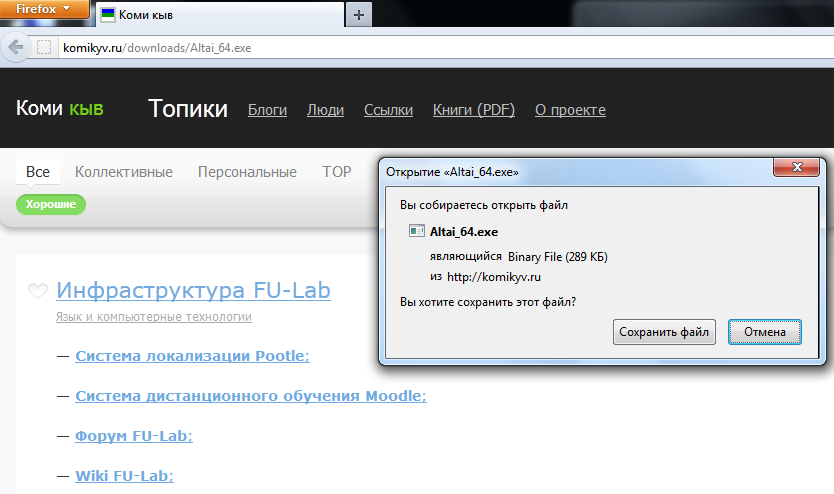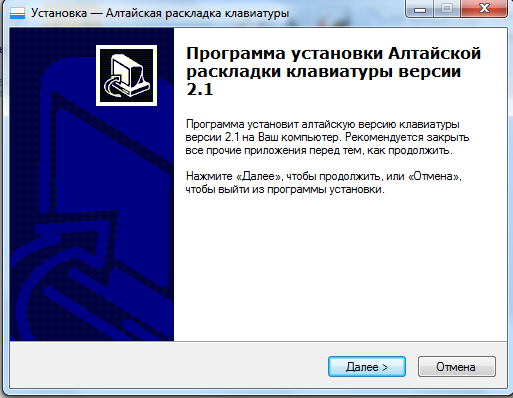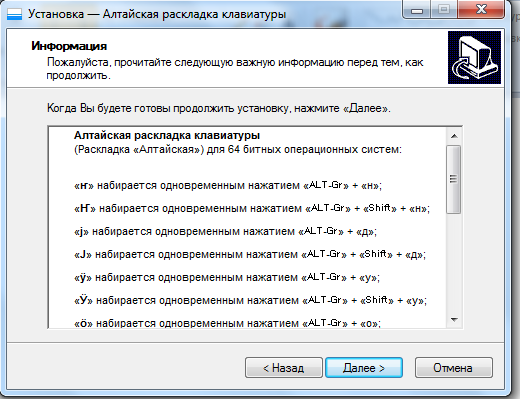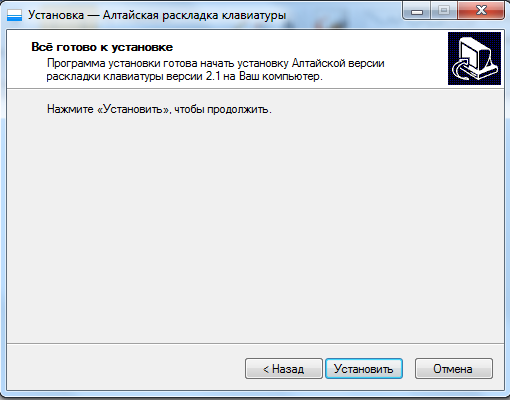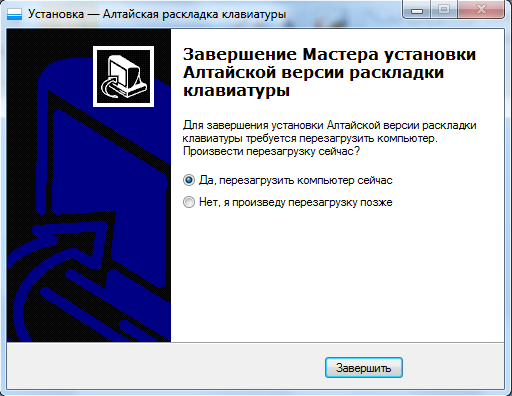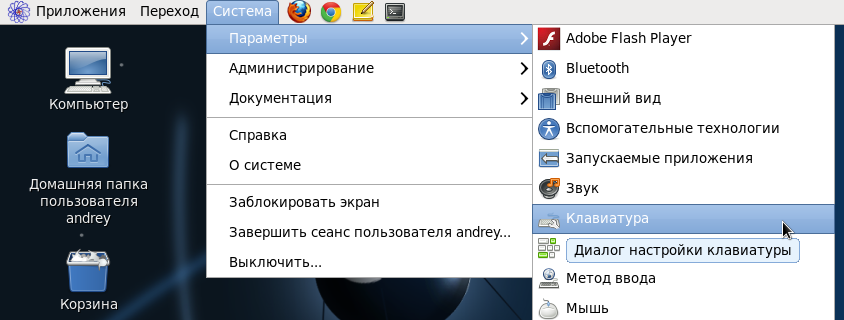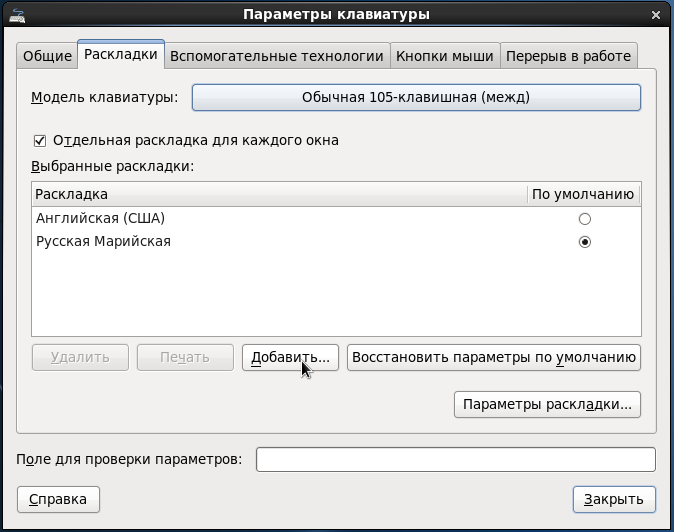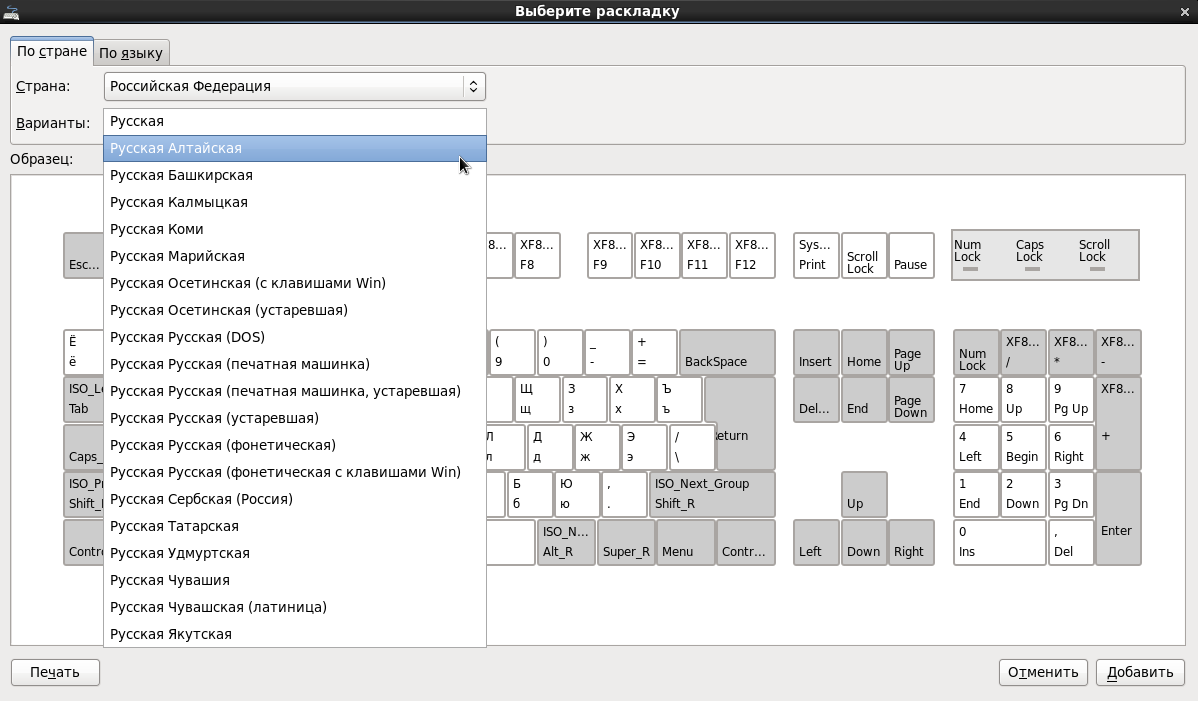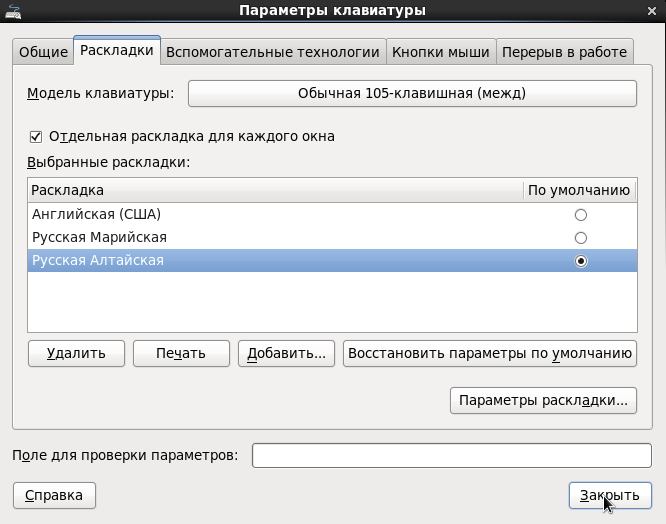Алтайская раскладка клавиатуры: различия между версиями
Admin (обсуждение | вклад) Нет описания правки |
Admin (обсуждение | вклад) Нет описания правки |
||
| Строка 1: | Строка 1: | ||
В [[Алтайский язык|алтайском языке]] коды дополнительных знаков должны быть следующие: | В [[Алтайский язык|алтайском языке]] коды дополнительных знаков должны быть следующие: | ||
'''Ҥ''' – 04A4, '''ҥ''' – 04A5; | '''Ҥ''' – 04A4, '''ҥ''' – 04A5; | ||
'''Ј''' – 0408, '''ј''' – 0458; | '''Ј''' – 0408, '''ј''' – 0458; | ||
'''Ӱ''' – 04F0, '''ӱ''' – 04F1; | '''Ӱ''' – 04F0, '''ӱ''' – 04F1; | ||
'''Ӧ''' – 04E6, '''ӧ''' – 04E7. | '''Ӧ''' – 04E6, '''ӧ''' – 04E7. | ||
Коды букв '''Jj''' из латиницы и коды '''Јј''' из алтайского алфавита для компьютера это абсолютно разные символы, при внешнем сходстве, они имеют разные коды: | Коды букв '''Jj''' из латиницы и коды '''Јј''' из алтайского алфавита для компьютера это абсолютно разные символы, при внешнем сходстве, они имеют разные коды: | ||
- из латиницы: '''J''' - 004A, '''j''' - 006A; | - из латиницы: '''J''' - 004A, '''j''' - 006A; | ||
- из алтайского алфавита: '''Ј''' – 0408, '''ј''' – 0458. | - из алтайского алфавита: '''Ј''' – 0408, '''ј''' – 0458. | ||
Если вы используете Microsoft Word, проверить коды букв очень легко: поставьте курсор за буквой и нажмите Alt + X. | Если вы используете Microsoft Word, проверить коды букв очень легко: поставьте курсор за буквой и нажмите Alt + X. | ||
В [[Кумандийский язык|кумандинском языке]] код знака, отличающего от алтайского, следующий: | |||
'''Ғ''' – 0492, '''ғ''' – 0493. | |||
== Установка алтайской раскладки клавиатуры в Windows == | == Установка алтайской раскладки клавиатуры в Windows == | ||
Версия от 20:42, 3 мая 2012
В алтайском языке коды дополнительных знаков должны быть следующие:
Ҥ – 04A4, ҥ – 04A5;
Ј – 0408, ј – 0458;
Ӱ – 04F0, ӱ – 04F1;
Ӧ – 04E6, ӧ – 04E7.
Коды букв Jj из латиницы и коды Јј из алтайского алфавита для компьютера это абсолютно разные символы, при внешнем сходстве, они имеют разные коды:
- из латиницы: J - 004A, j - 006A;
- из алтайского алфавита: Ј – 0408, ј – 0458.
Если вы используете Microsoft Word, проверить коды букв очень легко: поставьте курсор за буквой и нажмите Alt + X.
В кумандинском языке код знака, отличающего от алтайского, следующий:
Ғ – 0492, ғ – 0493.
Установка алтайской раскладки клавиатуры в Windows
Раскладка для Windows заменяет русскую клавиатуру, сделана в двух вариантах: для тех, кто преимущественно работает только с алтайскими текстами (Алтайская Pro), например, издательства, газеты, и для тех, кто работает и с русскими, и алтайскими текстами (Алтайская). Windows (XP или 7) бывает 32-разрядной и 64-разрядной:
Раскладка "Алтайская" для 32-разрядной Windows:
http://komikyv.ru/downloads/Altai_32.exe
Раскладка "Алтайская" для 64-разрядной Windows:
http://komikyv.ru/downloads/Altai_64.exe
Раскладка "Алтайская-Pro" для 32-разрядной Windows:
http://komikyv.ru/downloads/Altai_PRO_32.exe
Раскладка "Алтайская-Pro" для 64-разрядной Windows:
http://komikyv.ru/downloads/Altai_PRO_64.exe
Определите, какая у вас операционная система - нажмите правой кнопкой мыши на ярлык "Компьютер" ("Мой компьютер") ==> Свойства:
Например, у вас показало, что 64-разрядный Windows:
Я хочу установить раскладку "Алтайская", значит, мне скачивать файл:
http://komikyv.ru/downloads/Altai_64.exe
Запустите скачайнный файл:
Далее:
Можете прочитать информацию и нажать "Далее":
Нажмите "Установить":
Чтобы все изменения вступили в силу, необходимо перегрузить компьютер:
Установка алтайской раскладки клавиатуры в НауЛинукс (SLCE)
Для дистрибутивов SLCE.5x и НауЛинукс Школа 5.x добавлена "Алтайская" раскладка клавиатуры, обновлены раскладки "Марийская" и "Коми". Пакет можно скачать отсюда:
пакет с исходными кодами:
Установить пакет можно, выполнив следующую команду:
# rpm -Uvh xkeyboard-config-0.8-10.3.Nau5x.noarch.rpm
Для дистрибутивов SLCE.6x добавлена "Алтайская" раскладка клавиатуры, обновлены раскладки "Марийская" и "Коми", исправлены названия раскладок "Коми" и "Калмыцкая". Пакет можно скачать отсюда:
пакет с исходными кодами:
Установить пакет можно, выполнив следующую команду:
# rpm -Uvh xkeyboard-config-2.3-1.3.el6.noarch.rpm